Betulkan kamera dan kamera web tidak berfungsi di Windows 10
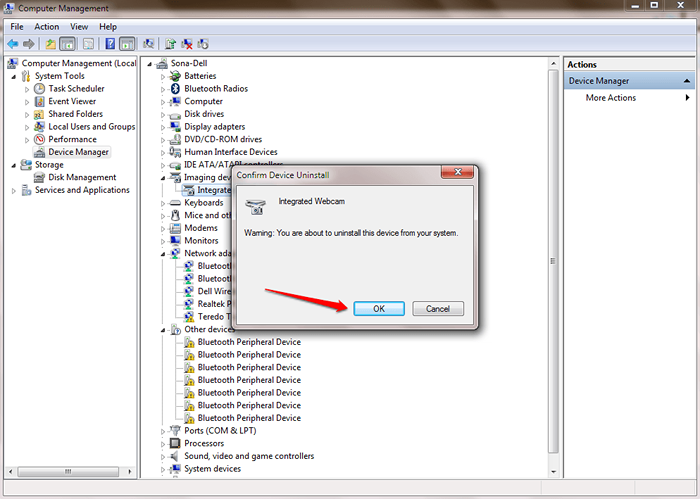
- 2660
- 717
- Wendell Shields
Cara Memperbaiki Isu Kamera dan Webcam di Windows 10:- Anda telah meminta rakan anda untuk berada dalam talian tepat pada pukul 5 petang untuk sembang video dan anda membuka komputer anda pada pukul 4.55. Untuk kecewa anda, webcam enggan hidup dan tidak ada cara anda boleh meneruskan sembang video anda pada waktu tetap. Sebelum mula mengutuk komputer riba dan kamera web anda, mari kita cuba kaedah mudah yang dapat menyelesaikan masalah anda dengan cekap. Baca terus, untuk mempelajari semua helah mudah ini yang boleh menjadi penyelamat kehidupan.
LANGKAH 1
- Cari PC ini ikon di anda Desktop dan klik kanan padanya. Dari menu konteks klik kanan, cari dan klik pada pilihan yang dinamakan Mengurus.
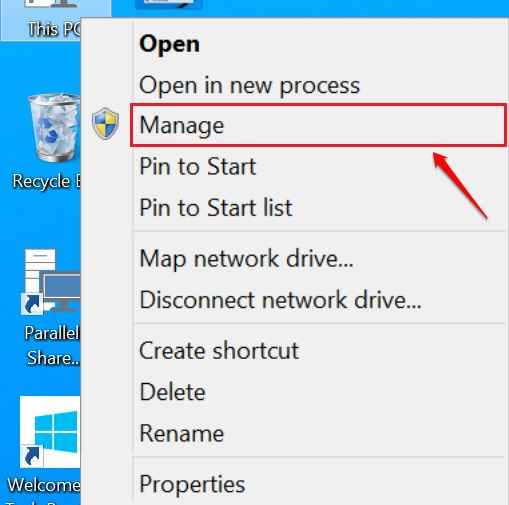
Langkah 2
- Ini membuka tetingkap baru yang dinamakan Pengurusan komputer. Klik pada Pengurus peranti Dari panel tetingkap kiri. Sekarang cari entri yang dinamakan Peranti pengimejan di tetingkap tetingkap kanan.
- Nota - Sekiranya anda tidak dapat mencari peranti pengimejan dalam senarai, kemudian klik pada paparan dan kemudian tunjukkan peranti tersembunyi dari bar atas.
- Klik pada anak panah yang berkaitan dengannya untuk mengembangkannya. Anda sekarang akan melihat entri yang dinamakan Webcam bersepadu. Klik kanan padanya dan pilih Nyahpasang pilihan.
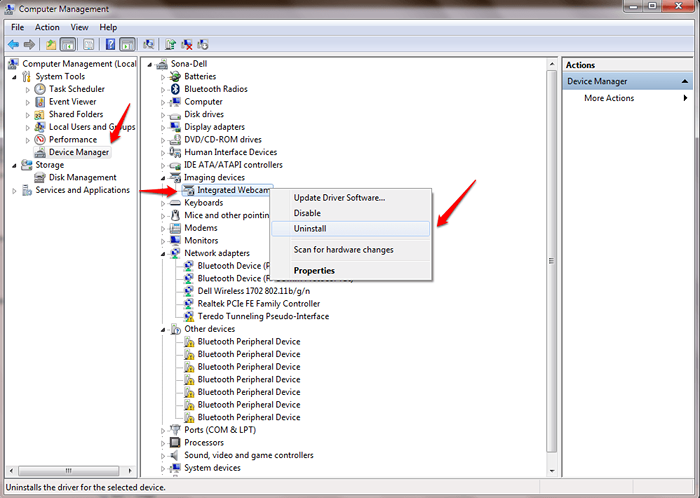
Langkah 3
- Semasa diminta untuk menyahpasang peranti, klik okey butang. Ini akan menyebabkan Peranti pengimejan Kemasukan untuk hilang.
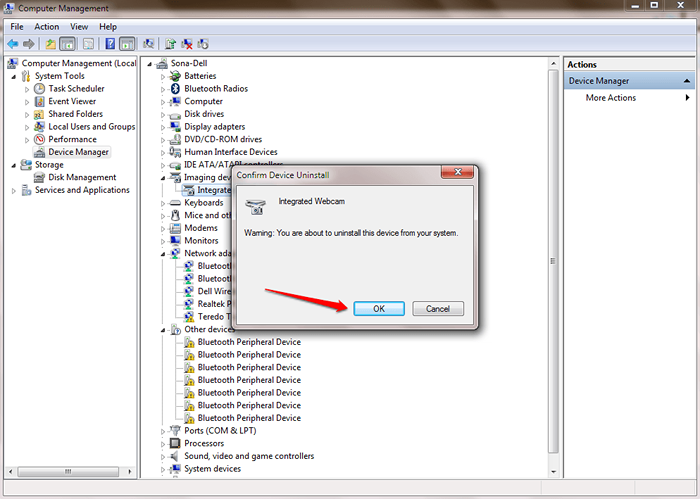
Langkah 4
- Sekarang klik kanan pada nama pengguna komputer anda yang dipaparkan sebagai entri pertama di panel kanan Pengurusan komputer tetingkap. Pilih Mengimbas perubahan perkakasan pilihan dari menu konteks yang muncul.
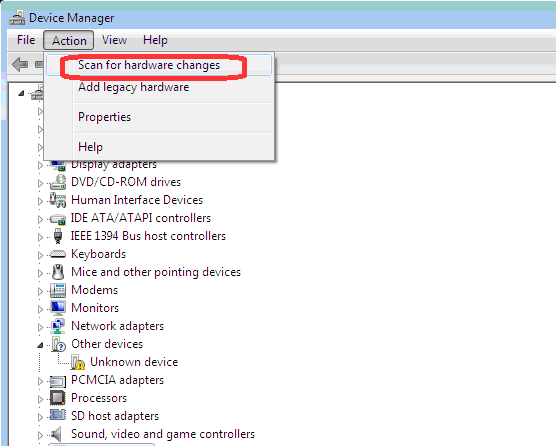
Langkah 5
- Itu sahaja. The Peranti pengimejan Kemasukan akan muncul semula dan masalah anda dengan kamera web kini diperbaiki.
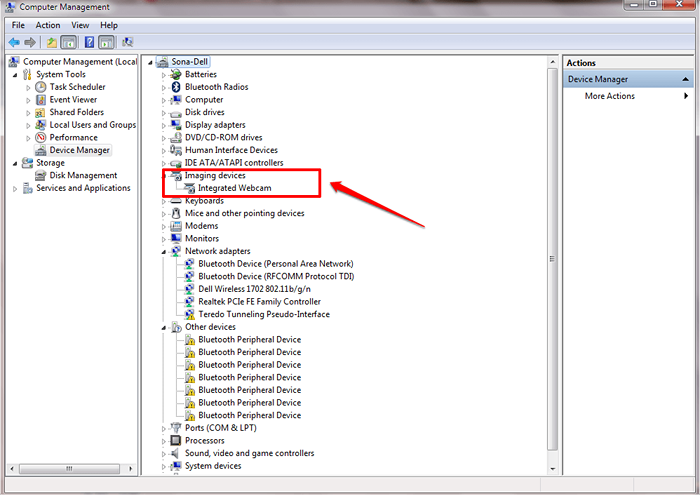
Langkah 6
- Sekiranya pada bila -bila masa anda mendapati kesukaran mencari Peranti pengimejan entri, anda boleh mengklik kanan pada Pengurus peranti, kemudian klik pada Lihat Dan kemudian Tunjukkan peranti tersembunyi.
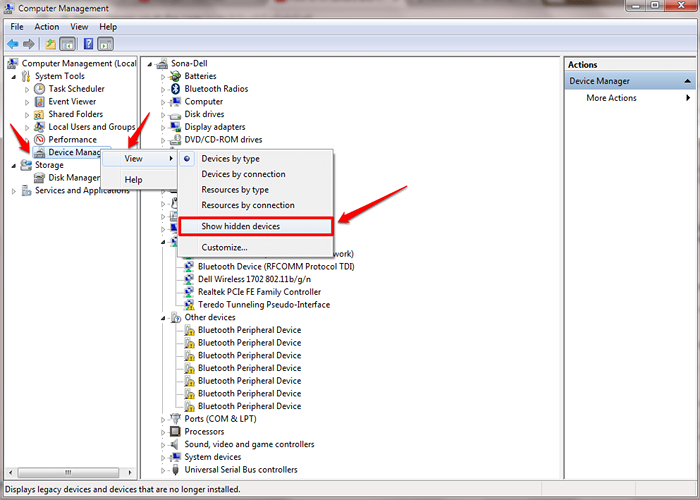
Sekiranya kaedah di atas tidak menyelesaikan masalah anda, sila tinggalkan komen. Kami dengan senang hati akan membantu. Harap anda dapati artikel itu berguna. Anda mungkin juga berminat dengan artikel kami dengan topik bagaimana untuk melumpuhkan kamera webcam terbina untuk Windows 10. Jangan ragu untuk memeriksanya.
Periksa - Sekiranya tidak berfungsi, anda juga boleh membuka Tetapan -> Privasi -> Kamera dan pastikan pilihan itu Mari aplikasi menggunakan kamera saya dihidupkan.
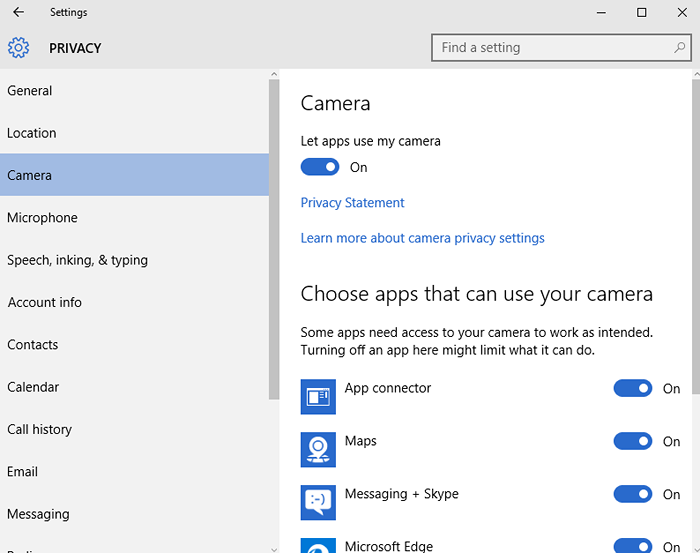
- « Cara Memperbaiki Kad Sim Mengesan Ralat di Android Smartphone
- Cara Memperbaiki Masalah Akses Terhad Wifi di Windows 10/11 »

